WIN7填入靜態IP的操作方法
- WBOYWBOYWBOYWBOYWBOYWBOYWBOYWBOYWBOYWBOYWBOYWBOYWB轉載
- 2024-04-24 18:10:06855瀏覽
苦惱於 Win7 中繁瑣的靜態 IP 配置? php小編子墨為你支招!本教學將詳細介紹在Windows 7 系統中設定靜態IP 位址的步驟,包括:如何存取網路連線屬性如何取得IP 位址、子網路遮罩和閘道資訊如何手動輸入靜態IP 設定透過遵循本指南,你將輕鬆地為你的Win7 電腦指派靜態IP 位址,解決網路連線問題。
第 一欄【IP位址】:填寫你的有效IP位址,在這裡,我以192.168.152.84為例來填寫,但一定要填上你的有效IP位址。
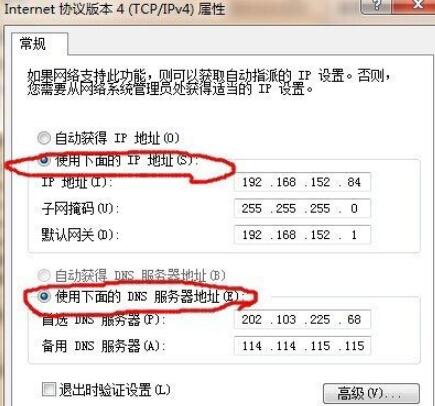
第二欄【子網路遮罩】不用你手動填寫,只要點選它就會自動幫你填入。
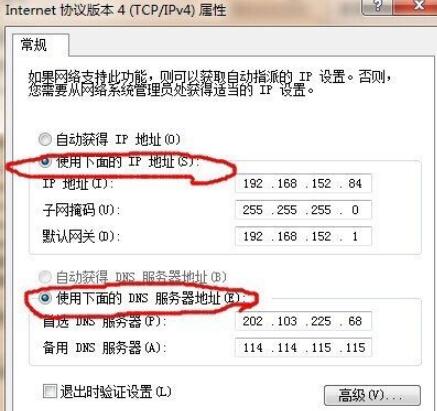
第三欄【預設閘道】將你的IP位址最後那部分改成1,這裡IP為:192.168.152.84,那麼預設閘道就填入:192.168.152.1,假設IP為:192.168.155.6,那麼預設閘道就填寫:192.168.155.1。
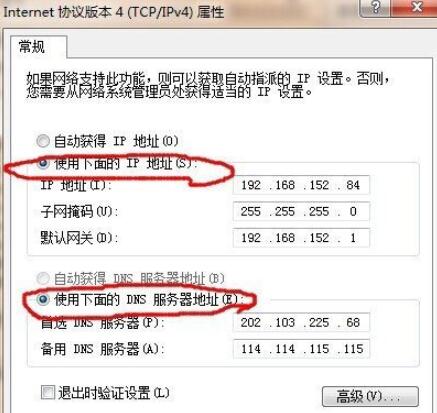
至於【DNS伺服器】這欄你可以填的跟下圖裡的一樣。
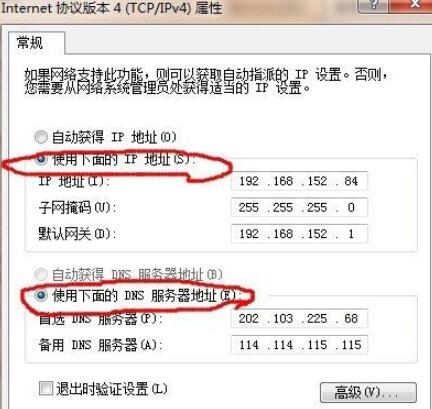 #
#
以上是WIN7填入靜態IP的操作方法的詳細內容。更多資訊請關注PHP中文網其他相關文章!
陳述:
本文轉載於:zol.com.cn。如有侵權,請聯絡admin@php.cn刪除

